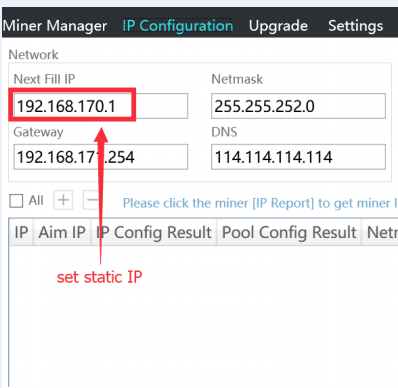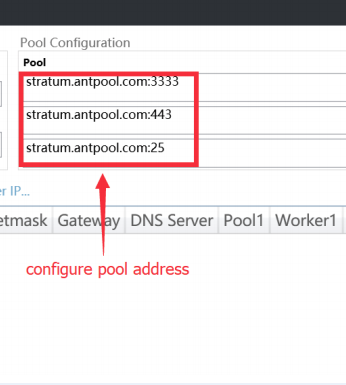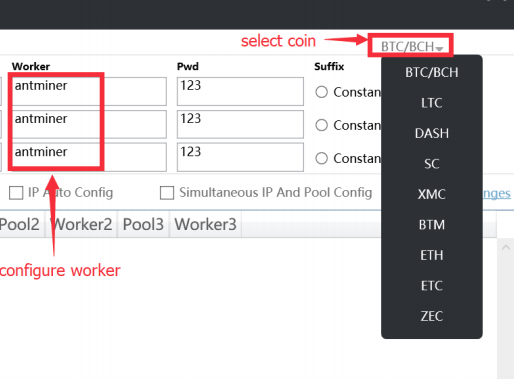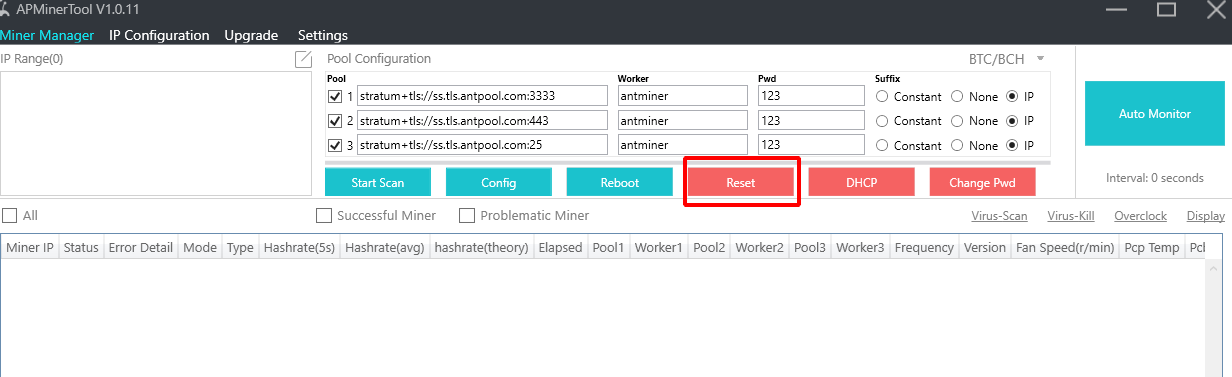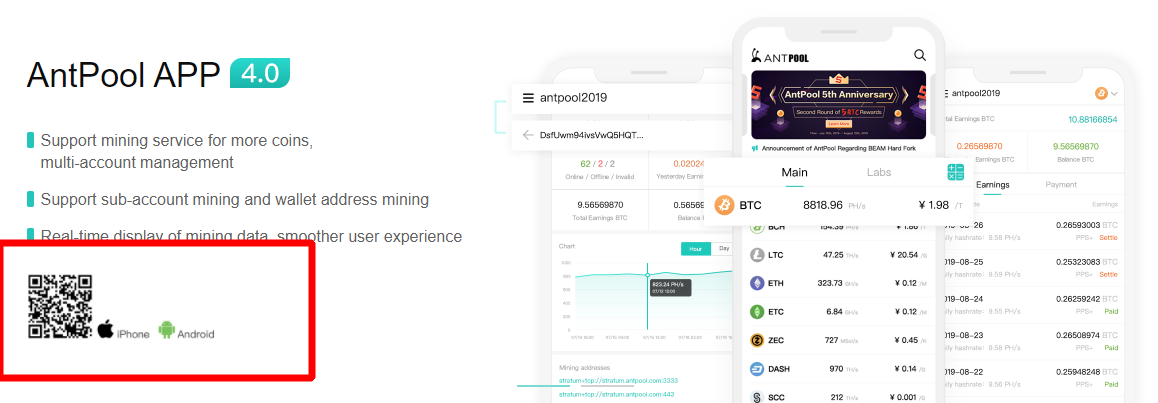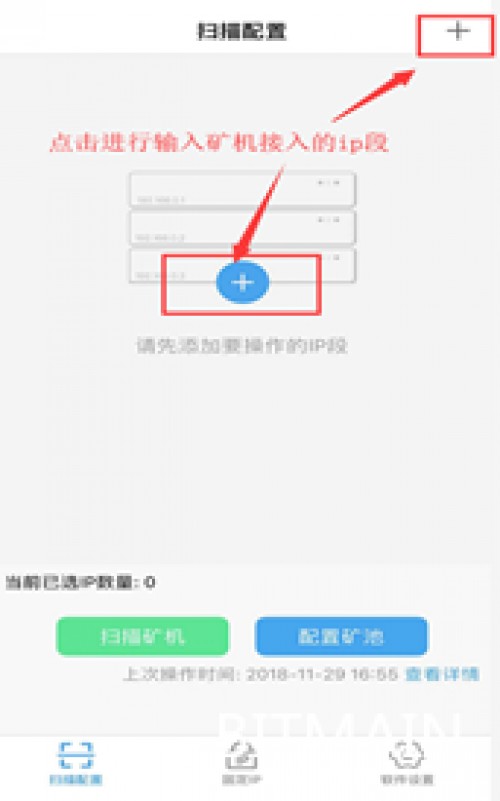APMinerTool: Скачать, Как Пользоваться
В этом руководстве вы узнаете, как настроить и использовать последнюю версию APMinerTool v1.0.11 и новее.
Скачать для Windows / Linux
Что такое APMinerTool?
APMinerTool - это программное обеспечение для мониторинга майнинг-фермы, которое может одновременно сканировать несколько IP-сегментов локальной сети и может отслеживать состояние работы ASIC в пакетном режиме. Софт поддерживает настройки сигналов оповещения, диапазоны IP-адресов, прошивку и т. д.
Возможности
- Пакетный мониторинг состояния работы ASIC.
- Массовая настройка устройств (партиями).
- Обновление прошивки (партиями).
- Пакетный перезапуск.
- Поддержка одновременного сканирования нескольких майнеров IP-сегмента в локальной сети.
Как Пользоваться APMinerTool?
Шаг 1 - Скачайте программу
Скачайте программу с официального источника - сайта antpool. 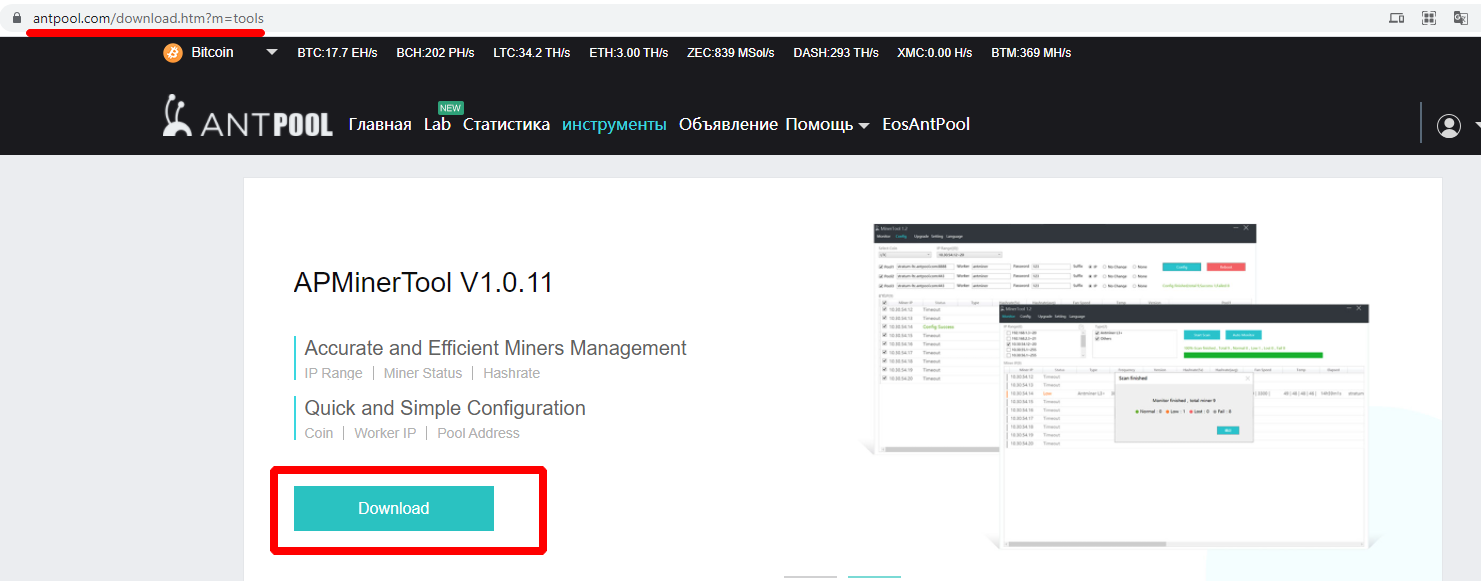
Извлеките архив с программой в луюбую папку. 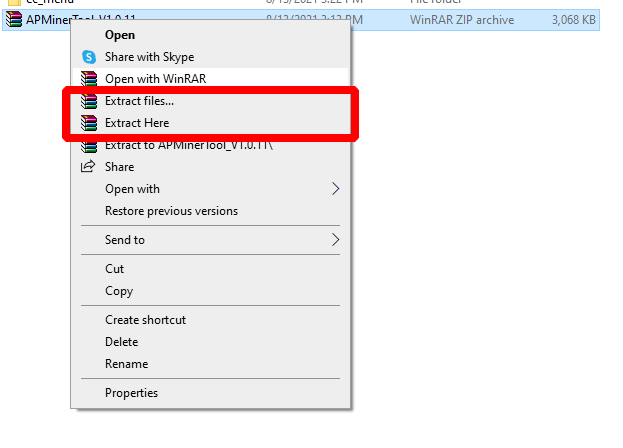
Дважды щелкните по файлу APMinerTool.exe чтобы открыть программное обеспечение. 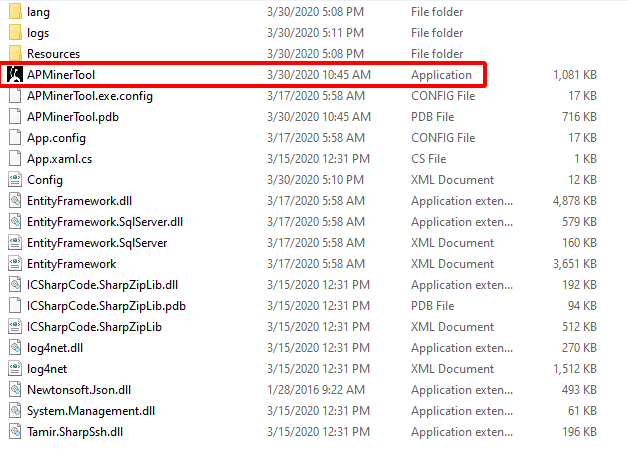
Шаг 2 - Запустите сканер IP
Первым делом вам нужно найти IP вашего ASIC. Это можно сделать в этой программе, а можно использовать более легкую утилиту - IP Reporter.
Нажмите «Start Scan», а затем нажмите и удерживайте кнопку «IP report» на каждом ASIC в течение 3-5 секунд, чтобы начать добавление устройств.
После того, как вы подключили устройство к сети и источнику питания, IP, полученный во время настройки устройства, находится в режиме DHCP, а IP-адрес не фиксируется. Если у вас много устройств, то для удобства управления можно устанавливать фиксированные IP-адреса в пакетном режиме.
Пример: маршрутизатор назначает режим DHCP: 101-254. Просто нажмите кнопку "start scan".
Сканирование займет около 30 секунд. Когда оно будет завершено, должно появиться окно, сообщающее вам, что процесс завершен: 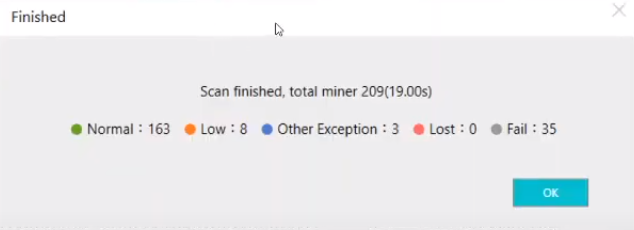
Утилита отобразит информацию о том, что она обнаружила. 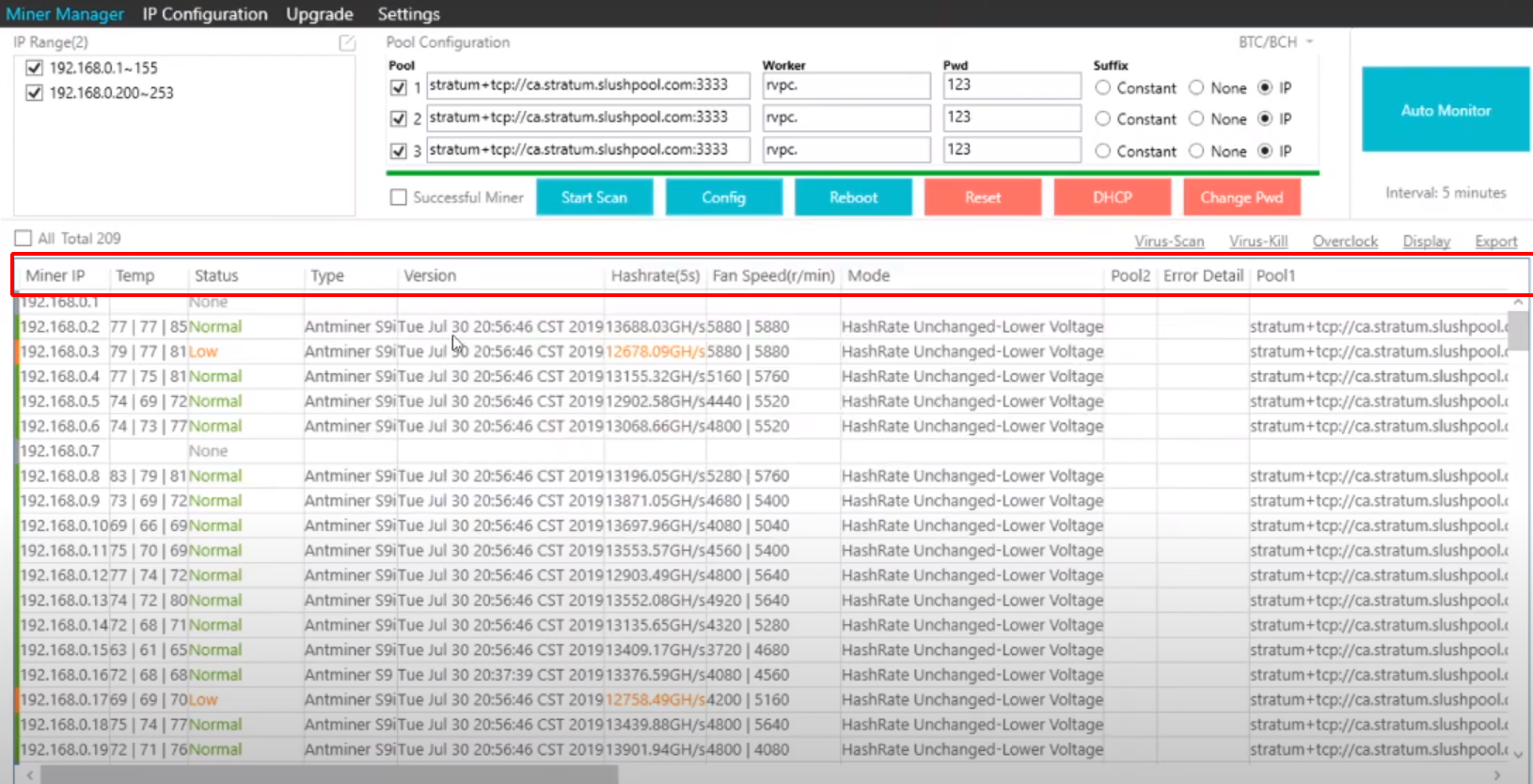
Введите статический IP-адрес, который вы хотите установить для майнера, в поле «next fill IP»:
Шаг 3 - Настройте утилиту
Введите адрес пула и пароль в пакетном режиме в разделе «Pool Configuration”».
В поле "Worker" выберите название воркера (для отслеживания статистики. Название может быть любым. Например "Antminer"). В поле справа выберите тип добываемой монеты.
Посмотрите список доступных устройств. Важная часть здесь заключается в том, что вы можете увидеть, какие устройства вышли из строя из-за высокой температуры.
Видео Инструкция
Прошивка
Оригинальные прошивки для ASIC вы найдете на сайте Bitmain.
Альтернативы
Существуют ли альтернативы? Да, например:
Решение проблем
Не работает?
Используйте инструкцию из пяти шагов по устранению проблем:
- Проверьте подключение к сети или Интернету.
- Проверьте или сбросьте настройки роутера или переключателя.
- Проверьте конфигурацию сети майнера и конфликты IP-адресов.
- Перезагрузите майнер.
- Восстановите плату управления или сбросьте к заводским настройкам.
Софт не видит асик?
В таких случаях помогает сброс настроек на майнере и в роутере.
Как восстановить заводские настройки? Если необходимо восстановить заводские настройки для определенного устройства, вы можете щелкнуть кнопку “Reset”, появится всплывающее окно с подсказкой, нажмите «Ok».
Версии
Выводы
Этот софт отлично справляется со своими функциями. Существует версия под мобильные устройства - IOS и android.
Для использования нужно сканировать QR код или использовать прямую ссылку для скачивания.
Щелкните значок «+» в середине или знак «+» в правом верхнем углу, чтобы ввести сегмент IP, к которому имеет доступ майнер.
Если вы майните на видеокартах, то рекомендуется использовать PhoenixMiner